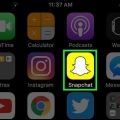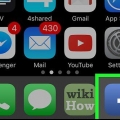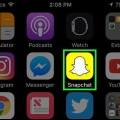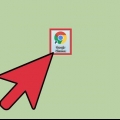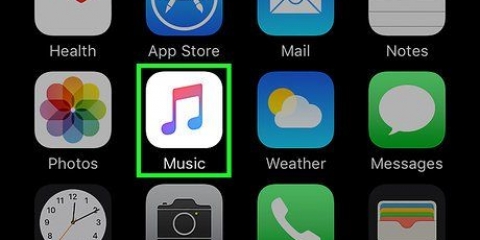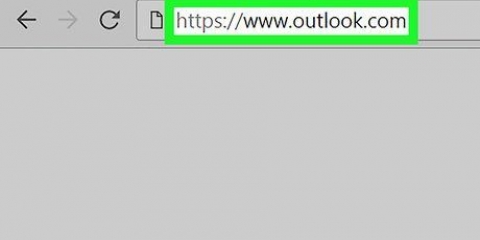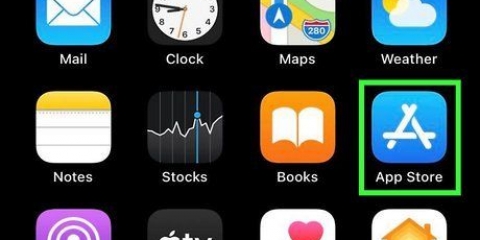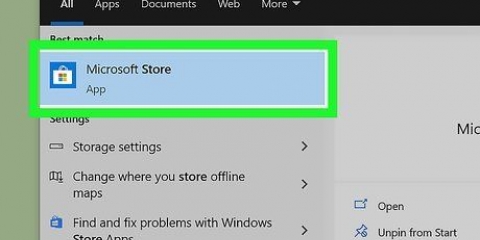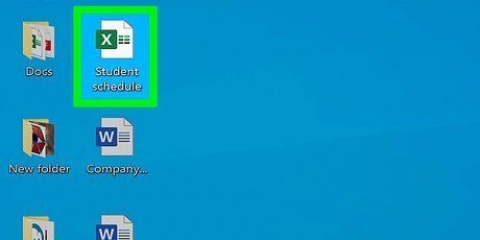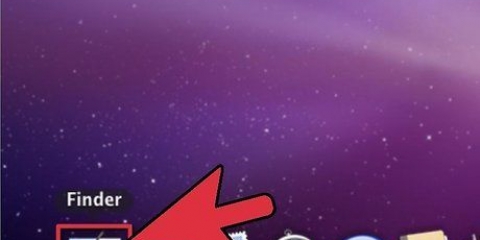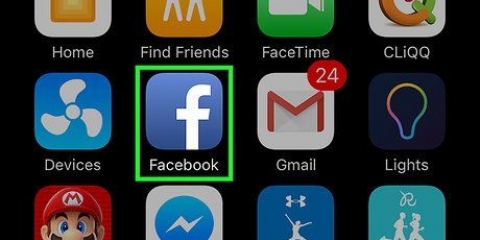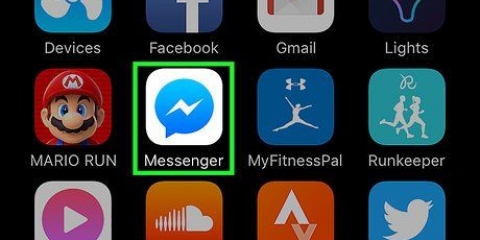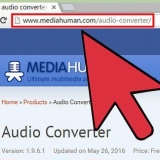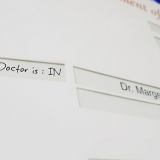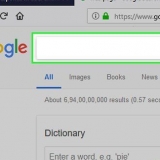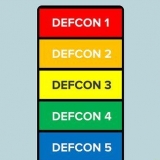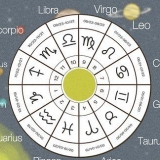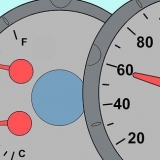Om du har laddat ner snaps tidigare kan du hoppa över det här steget och de nästa två stegen. Om du Ladda ner till minnen men inte till dig Kameraalbum aktiverat då kan du Ladda ner till kameraalbumet aktivera det genom att successivt trycka på profilikonen på Snapchat-hemsidan, tryck på kugghjulet Inställningar, tryck på Minnen, på snyggingen Spara och sedan vidare Minnen & Kameraalbum.



Minnen — Klicka på de två korten under cirkeln Att fastställa på Snapchat-startskärmen och klicka sedan på bilden du vill öppna. Kameraalbum — Öppna appen Foton på din smartphone, hitta den sparade bilden och klicka på den för att öppna den. Snapchat kommer att skapa ett Snapchat-album för foton sparade i Snapchat.
Klicka på LOGGA IN om du inte redan är inloggad anger du din e-postadress och ditt lösenord innan du fortsätter. 


5. Titta på det vänstra numret. Siffran längst till vänster anger antalet skickade snaps. Siffran längst till höger anger hur många snaps du har fått.
Visa skickade snapchats
Den här artikeln visar dig hur du granskar dina skickade Snapchat-meddelanden genom att spara dem innan du skickar dem. Tyvärr finns det inget sätt att se osparade Snapchat-meddelanden efter att de har skickats, annat än genom att be mottagaren att en skärmdump för att få det skickade att snappa. Du kan se antalet skickade snaps via Snapchats inställningar.
Steg
Metod 1 av 2: Spara snaps innan du skickar dem

1. Öppna Snapchat. Klicka på Snapchat-appikonen, det ser ut som ett vitt spöke på en gul bakgrund.
- Klicka på LOGGA IN om du inte är inloggad anger du din e-postadress och ditt lösenord innan du fortsätter.

2. ta ett ögonblick. Klicka på den cirkulära knappen Att fastställa för att ta ett foto eller tryck och håll ned i upp till 60 sekunder för att ta en video.
Du kan, om så önskas, lägg till effekter till snapen innan du sparar snappen.

3. Klicka på "Ladda ner"-pilen. Det är en nedåtpekande pil i det nedre vänstra hörnet av skärmen. Om det här är första gången du sparar en snap på din telefon kommer en popup-meny att visas.

4. Klicka på Minnen & Kameraalbum när du uppmanas. Detta är i popup-menyn.

5. Klicka på Spara. Det är en lila knapp längst ner i popup-menyn.
Klicka på OK eller TILLÅTA när du uppmanas att komma åt din Foto-app så att du kan slutföra nedladdningen.

6. Skicka din snap. Klicka på "Skicka"-pilen, välj minst en mottagare och klicka på pilen igen Skicka för att skicka snappen.

7. Se din snap. Nu när du har sparat snappet i både dina Snapchat Memories och din smartphones Foto-app kan du se det på båda ställena:
Metod 2 av 2: Se antalet skickade snaps

1. Öppna Snapchat. Klicka på Snapchat-ikonen, det ser ut som ett vitt spöke på en gul bakgrund.

2. Klicka på din profilikon. Detta finns i det övre vänstra hörnet av skärmen. Din profilsida kommer att visas.

3. Klicka på ditt användarnamn under ditt riktiga namn. Detta är användarnamnet du använder för att logga in på Snapchat.

4. Vänta tills värdet `Skickat/mottaget` visas. Du bör se två siffror, åtskilda av ett rör, visas under ditt namn istället för ditt användarnamn och snapscore.
Om du till exempel ser "100|87" visas har du skickat 100 snaps och fått 87 snaps.
Tips
- Om du är på god fot med mottagaren av snappet kan du be dem att ta en skärmdump och skicka den till dig.
Varningar
- Var försiktig med innehållet du skickar. När du har skickat ett Snapchat-meddelande har du ingen kontroll över vem som kommer att se det.
Оцените, пожалуйста статью